eXeScope是一款EXE、DLL等文件的解析终结工具。有了它你不需要许多专业知识,也能做出自己的汉化软件。
最新版本:6.10
文件大小:538KB
软件授权:共享软件
使用平台:Win95/98/NT
这次将以汉化常用看图软件ACDSee3.1为例,带你走进汉化软件的新天地。
1.首先当然是软件的安装。这是款绿色软件,只需将它解压到指定目录即可。解压完毕后,在指定目录下有EXESCOPE.EXE,执行它,开始我们的汉化之旅。
2.开始汉化之前给你要汉化的文件备份以防不测。准备工作做好后用eXeScope打开ACDSEE.EXE。打开后你见到了什么?(
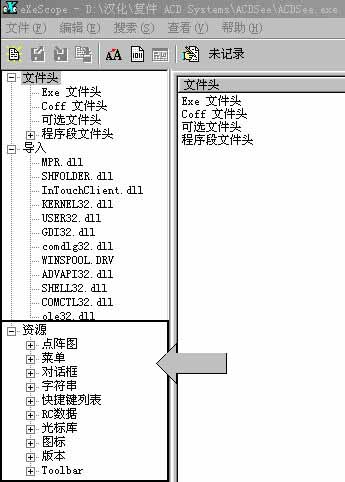
1)是不是有“文件头”,“导入”及“资源”项,我们主要就是汉化“资源”项中的内容。
提示:eXeScope可提取EXE、DLL、OCX/OCA、VBX、SCR、CPL、FONT、DPL、BPL等资源文件,ACDSee3.1文件结构挺简单,这里我们只须要汉化ACDSEE.EXE。
3.单击资源项中“菜单”前的加号,打开菜单项。这一串串数字是什么?别急,单击这些数字,右侧窗口立即显现出我们要汉化的英文(
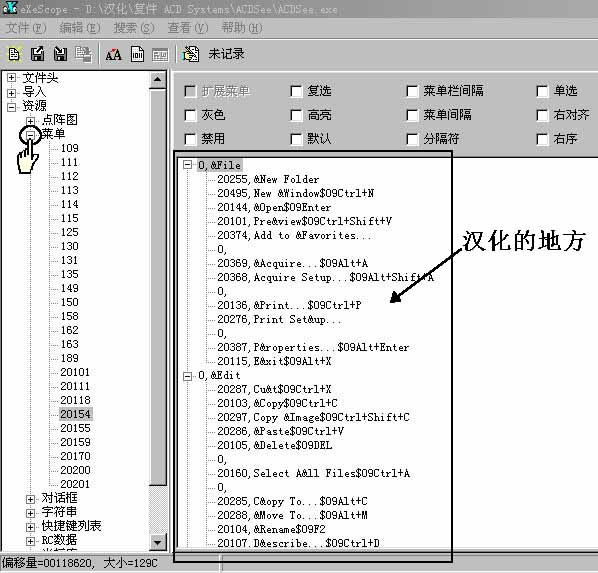
2)。
提示:细心的朋友可能会注意到有些单词前有个“&”,这是干什么的?你在用英文原版软件时,有些菜单项英文单词中某个字母有下划线,如果你按ALT+这个有下划线的字母,就可以快速打开此菜单项。
具体该怎样汉化呢?举个简单的例子,“&FILE”我们可以汉化成“文件(&F)”。接下来就是依此例逐一汉化,完成后如
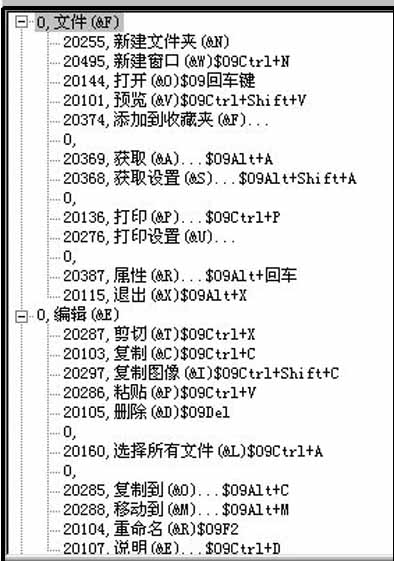
3所示。
这里又有一个新的问题了,“20495,新建窗口(&W)$09ctrl+n”中“$09”起什么作用?我来说明一下:在菜单中的“Tab”及换行等控制字符是以“$”接续2个16进位来表示的。例:Tab——$09,换行——$0A。
4.对话框的汉化相对要复杂一些,不过我在这里可以教你一个小窍门,包你5秒钟就学会。不管三七二十一只汉化“:”后的英文!如:“DEFPUSHBUTTON:OK”可以汉化成“DEFPUSHBUTTON:确定”,“PUSHBUTTON:CANCEL”可以汉化为“PUSHBUTTON:取消”。对话框汉化完成后如
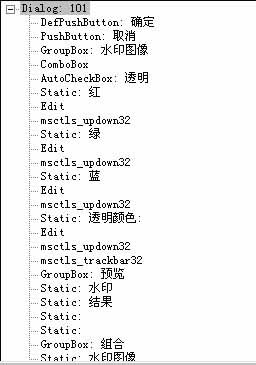
4。
现在,你是不是很想看看被自己汉化后的对话框是什么样子的?eXeScope很体贴地为您设计了“测试显示”功能,见

5。OK!十分完美,那么就进行下一步吧!
5.字符串的汉化:打开字符串项,单击其中一项,见
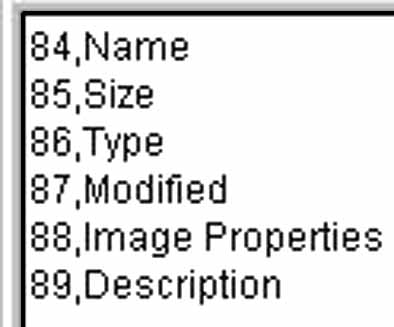
6。
对应汉化如下“84,NAME”——“84,名称”,“85,SIZE”——“85,大小”,“86,TYPE”——“86,类型”。你可以照葫芦画瓢将“字符串”中的内容一一汉化。字符串的汉化类似菜单的汉化。
其实eXeScope的功能还远不止于此,比方说,它还可以进行软件资源的再编辑,但是首先请你尊重软件原作者。